Como lo dice adagio: “la vida es una película sin parar con millones de memorias de video”. En un día de verano, puede recordar las flores en primavera, u otro día cuando está pasando el rato en las redes sociales populares, como Twitter, Facebook o algunas de las plataformas de reproducción de videos cortos como TikTok, Instagram, entonces concibe una idea de capturar partes de su vida y embellecer el video en el que desea.
Ahora viene la pregunta: ¿cómo recortar un video MP4? ¿O qué es el mejor cortador de video MP4 en Windows o Mac? No se preocupe, aquí, en este artículo, enumeramos las mejores opciones para que pueda solver los problemas en recortar video con una manera fácil y rápida, incluidas programa gratuito y cortador de video en línea, sin importar si es un novato o un profesional de la edición de video.
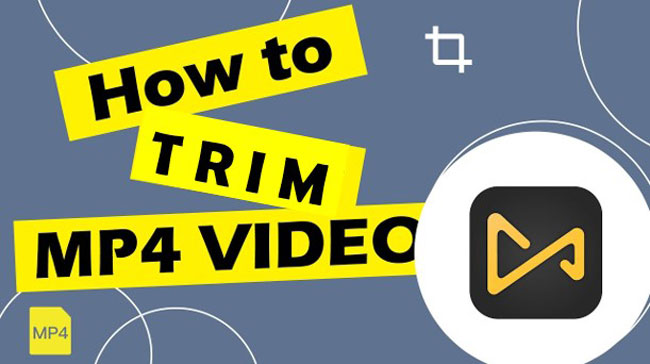
Ⅰ Cómo Recortar Video MP4 en Windows/Mac
Opción 1 Recortar MP4 con AceMovi Video Editor en Windows/Mac
Como un editor de video todo en uno, TunesKit AceMovi Video Editor cuenta con muchas funciones potentes y excelentes en la edición de video como recortar video, capturar pantalla y filtrar video y etc.

TunesKit AceMovi Video Editor
Seguridad verificada. 7.271.066 personas lo han descargado.
- Recortar MP4 o otros formatos de archivos de video sin volver a codificar
- Múltifuncionales efectos de video & abundantes tipos de funciones integradas
- Permitir muchos formatos de entrada & salida
- Diseño ordenado & fácil de dominar
- Pasos fáciles de ejecutar & tutoriales para principiantes
En cuanto a las funciones de recortar video, AceMovi es una herramienta profesional y conveniente para cortar MP4 videos, debido a sus diseños de recorte versátiles, como la línea de monitoreo vertical y flexible y la configuración precisa del punto de recorte en la línea de tiempo, etc. le mostramos cómo recortar video MP4 en AceMovi Video Editor paso a paso.
Importar archivo MP4 y iniciar cortador de video
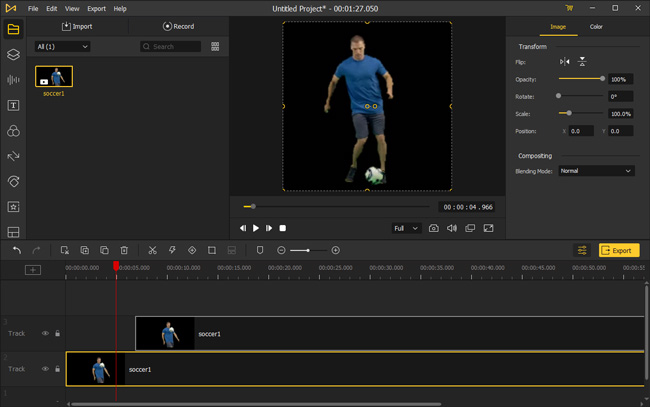
Dos métodos para importar archivos de video MP4:
• Toque el icono Importar para cargar su video MP4, luego haga clic derecho en el video MP4 para elegir la opción Añadir en Línea de Tiempo.
• Arrastre y suelte su video MP4 desde su directorio o escritorio en Wins/Mac a la línea de tiempo.
El segundo método es recomentable debido a su conveniencia.
Detalles de Recortar Video MP4 en AceMovi
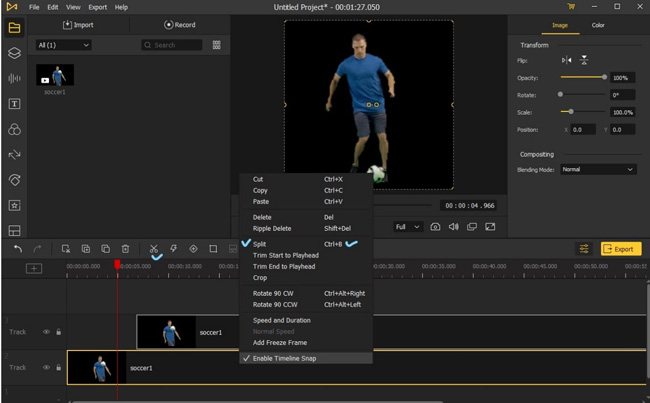
3 maneras para empezar a recortar video MP4
• Haga clic derecho en la pista designada, seleccione el icono Dividir.
• Haga clic izquierdo en el icono Transparente en el medio de la barra de herramientas. Al mismo tiempo, debe ajustar los puntos de división manteniendo presionada y soltando la línea de monitoreo vertical.
• Haga un atajo imputando “CTRL+B” cuando la línea roja de monitoreo llegue al punto de recorte.
Establecer formato de salida y obtener su video MP4 recortado
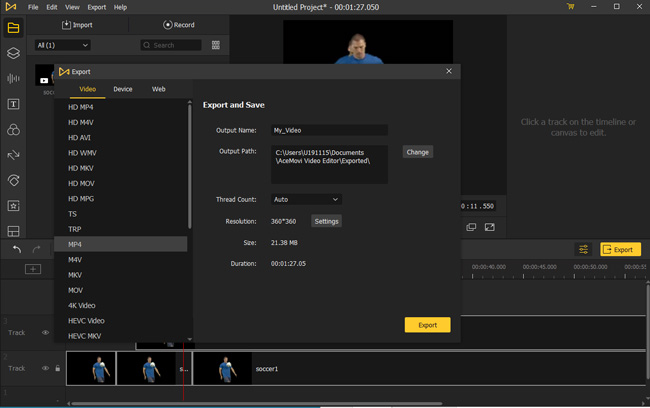
♦ Establecer el formato de salida
AceMovi se integra con los formatos de video actuales, como MP4, M4V, AVI, WMV, MKV, MOV, etc., y su versión HD, así como con los dispositivos como la mayoría de los tipos de iPhone, iPad, Galaxy, Huawei y más. Aún mejor, los sitios web sociales locales de moda, como YouTube, Facebook, Vimeo también están incluidos.
♦ Modular los parametros
Para los más ritmos, puede modular los parametros relacionados, como el nombre de salida & la ruta de salida, el número de subprocesos y las resoluciones.
Luego, ya es el tiempo de hacer clic en Exportar para obtener su video recortado MP4 con éxito. Además, no olvide verificar su video.
Opción 2 Recortador de Video MP4 Gratuito - Recortar Video MP4 con VLC en Windows 10
Cuando utiliza AceMovi Video Editor para recortar videos, puede notar que no es gratuito. Sin embargo, si está buscando una manera de recortar videos MP4 gratis, preparamos una mejor opción para usted – VCL.
Como fuente disponible y reproductor multimedia multiplataforma, VLC ofrece un servicio de edición de video con alta calidad pero gratuita.
La función de recorte de video MP4 de VLC en Windows es muy fácil de dominar y tendrá una experiencia diferente de almacenamiento de archivos de video MP4. Estas son las formas de hacer que su video MP4 sea cortado por VLC en Windows.
Importar video MP4 en VLC
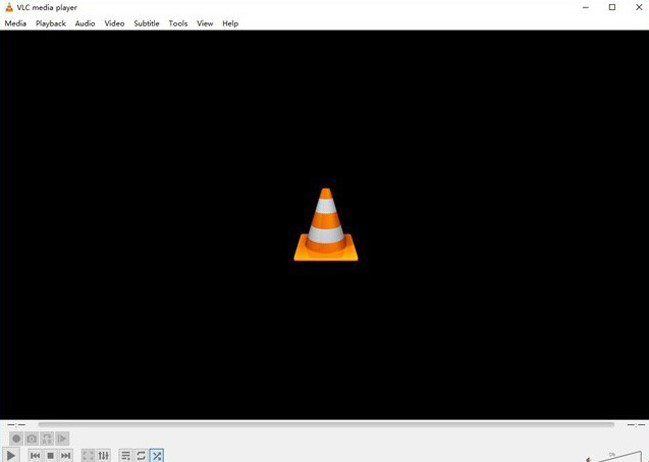
También hay dos formas para importar archivos de video MP4. Haga clic izquierdo en el icono Medios y haga clic en Abrir Archivos o arrastre y suelte el video MP4 en la ventana de reproducción.
Empezar a recortar videos MP4 en Windows
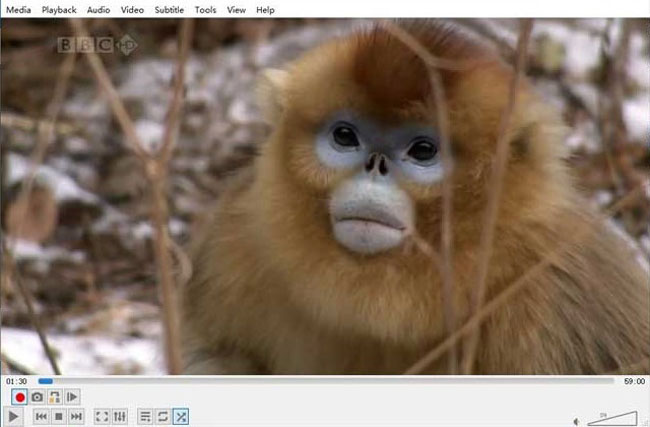
Haga clic en Controles avanzados en el menú desplegable - "Ver". Al principio, debería iniciar el ícono Loop A-B para iluminar el Loop A y el botón Record, luego reproducir el video MP4 e iluminar el Ending Loop B cuando la barra de progreso llegue al sitio de parada.
Exportar video recortado MP4 a su Windows 10
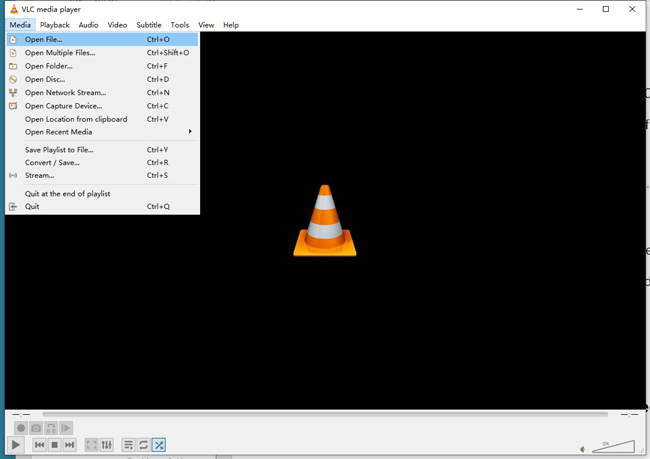
En el menú desplegable, abra Convertir/Guardar y haga clic en el botón Agregar, luego seleccione los formatos de exportación en Archivos Multimedia. Puede encontrar su video MP4 en el Directorio de Video en Windows, que es diferente del conjunto normal de guardado de video MP4.
Cómo Recortar Video MP4 Online
¿Se siente complicado descargar y ejecutar aplicaciones? ¿Desea tener un recortador más conveniente y simple? ¿Quiere un cortaodor MP4 en línea? Ahora vamos a ver.
Online Video Cutter ofrece servicio de divición de video en línea, por lo tanto, puede cortar su video MP4 en solo unos segundos. Por favor, siga los 3 pasos siguientes.
Importar video MP4 en el cortador de video gratuito
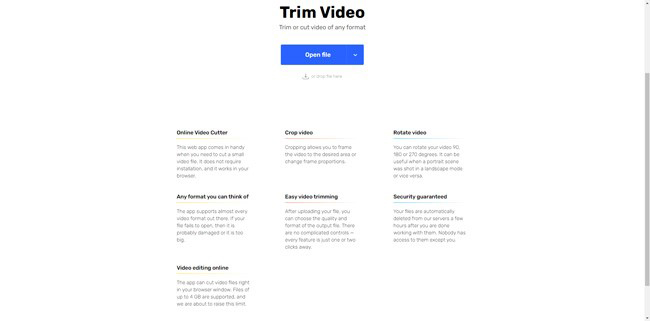
Haga clic en el icono Abrir Arhivos para cargar su video MP4 desde Windows / Mac, Google Drive, Dropbox o URL. También puede arrastrar y soltarlo en el panel.
Empezar a recortar videos MP4 en línea
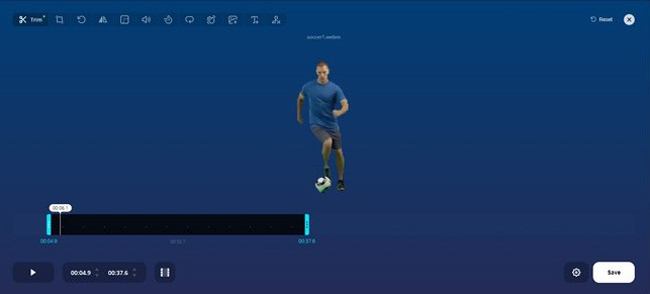
puede empezar su recorte de video MP4 después de unos minutos de análisis del sitio web.
Además, al mantener presionada y soltar la línea de control de video en sentido transversal, puede congelar el punto de recorte de tiempo exacto.
Descargar la versión de recorte de su video MP4
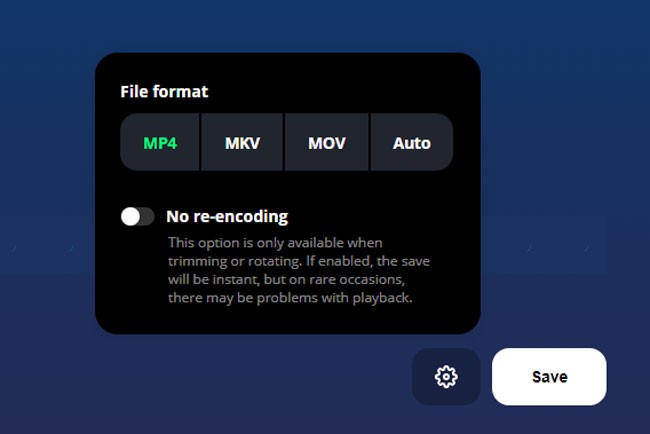
Seleccione el formato de salida, como MP4, MKV, MOV o Auto y decida si establecer No-recodificar. Al final del recorte de video MP4, haga clic izquierdo en guardar para obtener lo que desea.
Conclusión
Aunque las opciones mencionadas anteriormente son disponible para que recorte su video MP4 en unos minutos, es fácil de encontrar unas diferencias.
AceMovi Video Editor seguramente lo sorprenderá, debido a que puede ayudarle a recortar sus videos MP4 con calidad sin pérdidas a la velocidad del rayo y una gran cantidad de formatos compatibles. AceMovi es lo que recomendamos más para recortar su video MP4 en Windows y Mac.
VLC es gratuito para que todos puedan recortar video MP4 en Windows 10. Pero, puede encontrar que a VLC le faltan funciones profesionales, por ejemplo, es difícil para los usuarios establecer puntos precisos de Empezar & Terminar.
Al mismo tiempo, el cortador de video en línea también ofrece servicios, pero lamentablemente a veces se bloquea y se produce un error debido al entorno inestable de Internet y solo se admiten algunos formatos.
| AceMovi Video Editor | VLC | Online Video Cutter | |
|---|---|---|---|
| Salida de Alta Calidad | Alta | Media | Media |
| Formatos Disponibles | 100+ | 40+ | 5+ |
| Herramientas de Recorte Profesionales | √ | × | × |
| Curva de Aprendizaje Fácil | √ | √ | √ |
| Rentable | √ | × | √ |
